发布时间:2023-10-09 13: 22: 00
制作具有视觉效果的视频,使其看起来轻松自然,实际上需要大量工作。许多因素可以影响制作出具有真实感的镜头,观众很容易察觉到任何看起来不太对劲的地方。这意味着有时需要后期制作技巧来实现最自然的效果。
剪辑师编辑工具包中的一款工具,用于实现出色的视觉效果,它就是添加动态模糊。它为您的镜头增添了一种真实感和自然感,有助于说服观众他们观看的是真实发生的事情。使用像Adobe After Effects这样的视频编辑软件,添加动态模糊变得非常容易,下面就让我们一起来来接如何在AE中制作运动模糊效果,以及学习3种制作运动模糊的方法。

一、什么是动态模糊?
光是从字面上,我们其实就能有比较直观的理解,动态模糊是人眼能够察觉到的轻微动态模糊。通常,当我们看到某物快速移动,无论是在前景还是背景中,都会出现这种情况。

这在日常环境中是自然发生的。如果您在背景中有运动的情况下专注于靠近您的某物,背景运动相对于您专注的前景物体可能会显得“模糊”。例如,想象一下站在体育比赛中,您将注意力集中在面前的长凳上。球场上的球员可能会因为您注意力集中在靠近您的物体而显得“模糊”。

同样,如果您将注意力集中在球员身上,更近的物体可能会因为您没有关注它们而显得模糊。

我们通常不会在日常生活中注意到这一点,因为我们的大脑擅长忽略模糊的部分,而更注重我们关注的事物。然而,当涉及到录制的素材,特别是数字素材时,图像被捕捉得非常清晰,几乎没有模糊。这可能会使镜头看起来突兀和不自然,特别是在动作场景或屏幕上出现快速运动的情况下。

因为大脑习惯于存在动态模糊的概念,当没有动态模糊时,镜头看起来就不对劲。这意味着缺乏动态模糊可能会使素材看起来非常的不真实,仅仅因为这不是我们习惯于感知真实世界的方式,即使我们通常不会注意到它。
然而,借助AE软件可以后期添加动态模糊,以确保素材在人眼中看起来更自然。
二、如何在After Effects中添加动态模糊
其实After Effects已经内置了一些工具,帮助添加动态模糊,另外就是可以借助一些更优秀的第三方插件,下面是三种比较常见的方法:
1. 启用动态模糊
首先,将您的素材加载到After Effects中。加载后,选择要向其添加动态模糊的移动图层,然后在时间轴中选择该图层。当您选择了图层后,可以单击动态模糊图层开关。
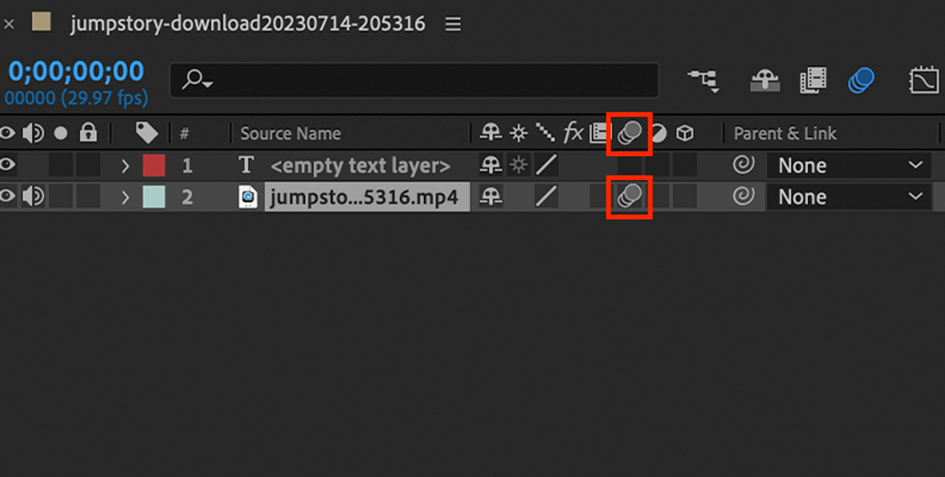
您将在工具栏中的图层菜单上方找到此选项。这是启用动态模糊的设置。然后,您可以转到图层工具栏并单击启用动态模糊。After Effects将随后向所选图层添加动态模糊。
请注意,不仅可以将此效果应用于动作或现场拍摄素材。它也可以应用于文本元素或动画。只要可以将其选择为移动图层,您就可以应用动态模糊。
如果您想将动态模糊应用于计算机生成的动作,最好的方法是使用像素动态模糊。这使用运动矢量合成计算机动画上的动态模糊效果。
2. CC Force Motion Blur效果
启用动态模糊是向图层添加动态模糊的简单方法,但不是唯一的方法。如果您想要添加更具风格或更多控制的内容,那么CC Force Motion Blur效果可以帮助您。
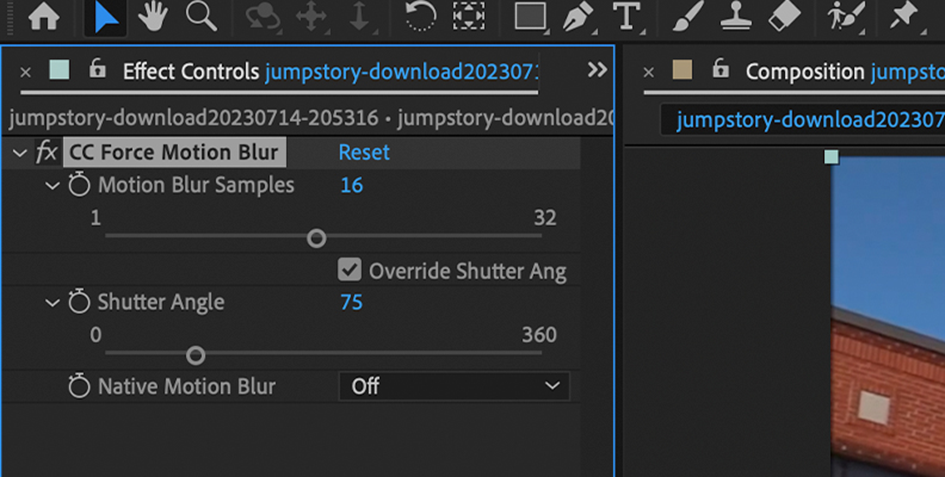
与启用动态模糊一样,选择要将动态模糊应用于的移动图层。然后转到“效果”菜单,选择“时间”,然后选择“CC Force Motion Blur”。After Effects将随后打开CC Force Motion Blur对话框。
这里的选项允许您对应用于您的素材的动态模糊有更多控制。这些选项包括:
- 动态模糊样本
- 快门角度
- 本地动态模糊
还有一个名为“覆盖快门角度”的复选框。您希望确保选中此框,以确保应用的效果覆盖本地快门速度。
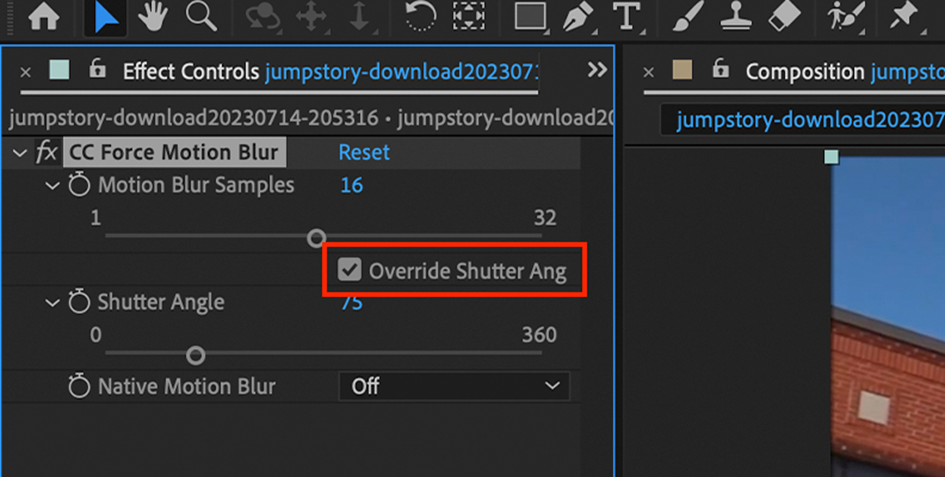
由于没有两个素材是相同的,因此这些设置没有“正确”的设置。您如何选择设置将取决于您要将动态模糊应用于的运动类型,要实现的效果类型以及素材的拍摄方式。通常情况下,不要过度使用动态模糊,稍微的动态模糊就可以产生很大的效果。
尝试不同的设置将允许您确定适合您的设置。CC Force Motion Blur的渲染速度相对较快,因此很容易进行试验,并找出什么会产生最佳效果。应用更改后,请查看您的素材,确认一切都是您想要的。
3. 第三方插件
尽管After Effects内置有两个动态模糊工具,但您也可以安装第三方插件,以便更多地控制您要应用的动态模糊。

比如Boris FX的系列插件,BCC Motion Blur工具是Continuum Visual Effects插件包的一部分,强大的动态模糊插件,远远超出了After Effects中本机工具。当然,作为Continuum工具集的一部分,您不仅可以获得BCC Motion Blur工具,还可以获得数十个屡获殊荣的效果,使您的素材栩栩如生。
您可以执行不同类型的模糊,包括径向模糊、通道模糊、方向模糊以及这些技术的不同组合。这意味着您可以完全控制要应用于素材的动态模糊类型。

由于该工具由Boris FX制作,因此您知道您正在获得行业中最好的视觉效果。因此,如果您想真正将动态模糊提升到一个新的水平,并使您的素材看起来尽可能出色,那么来自Boris FX的BCC Motion Blur插件绝对是不错的选择。
结论
运动模糊是使屏幕上的动作或快速运动看起来自然和逼真的重要方式。这是一件容易被忽视的事情,但在让您的素材看起来最好并说服观众方面,它可以产生重大影响。幸运的是,After Effects使向任何素材添加运动模糊变得非常容易,您可以轻松控制效果的细节和类型。现在,您只需要与效果搭配的完美图像!
展开阅读全文
︾
读者也喜欢这些内容:
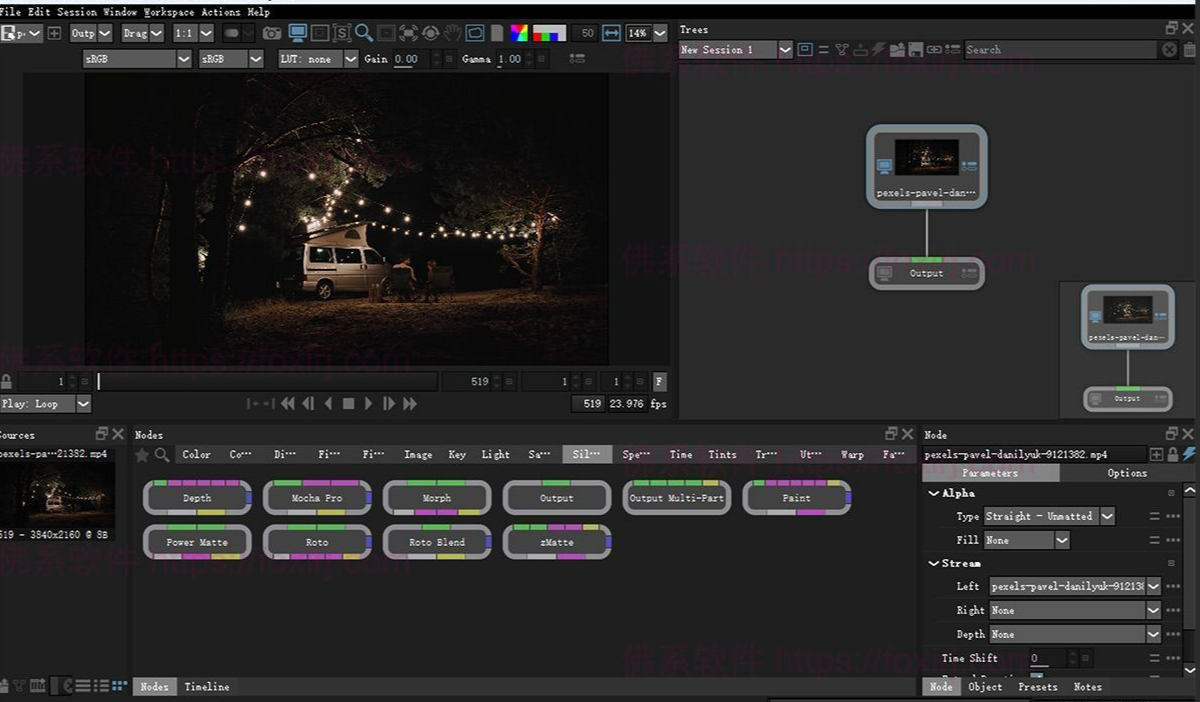
绿幕抠像如何处理边缘残留 Boris FX Primatte如何快速调节溢出抑制参数
很多做视频的小伙伴,都会遇到绿幕抠像的问题,尤其是抠完之后边缘那一圈绿色怎么都去不掉,看起来特别假。这个时候,Boris FX Primatte插件就能派上用场,特别是它的溢出抑制功能,可以很快搞定这些恼人的绿边问题。今天我们就来聊聊,绿幕抠像如何处理边缘残留,以及Boris FX Primatte如何快速调节溢出抑制参数,让视频效果干净又自然。...
阅读全文 >

视频下雨特效怎么做 电影天气特效用什么软件制作好
做视频特效的时候,尤其是那种下雨天的效果,很多小伙伴可能觉得有点棘手吧?其实给视频加个下雨特效真的没那么难,只要用对了工具,分分钟搞定。今天咱们就来聊聊这个问题,顺便看看视频下雨特效怎么做,还有电影天气特效用什么软件制作好,给你一次性讲明白!...
阅读全文 >

美国大片的转场特效都是怎么做出来的 如何用ae插件sapphire做影视转场
观众经常会被美国大片震撼的视觉效果和流畅的故事叙述吸引,尤其是其中运用的转场特效,既能为观众带来视觉享受,又在不知不觉中推进故事的发展。在这些大片的幕后,ae(After Effects)软件以及诸如sapphire插件的运用,发挥了很重要的作用。那么,美国大片的转场特效都是怎么做出来的 如何用ae插件sapphire做影视转场?接下来,本文将为你介绍。...
阅读全文 >

sapphire插件怎么安装 Sapphire插件和pr软件可以安装在不同的盘吗
在视频制作的浩瀚世界里,各类插件宛如闪耀的星辰,为创作者们赋予无限可能。其中,Sapphire插件凭借其卓越的特效与强大的性能,成为众多视频制作人的得力伙伴。“sapphire插件怎么安装Sapphire插件和pr软件可以安装在不同的盘吗”,这个问题常常困扰着广大视频爱好者。现在,让我们深入探究这个问题。...
阅读全文 >